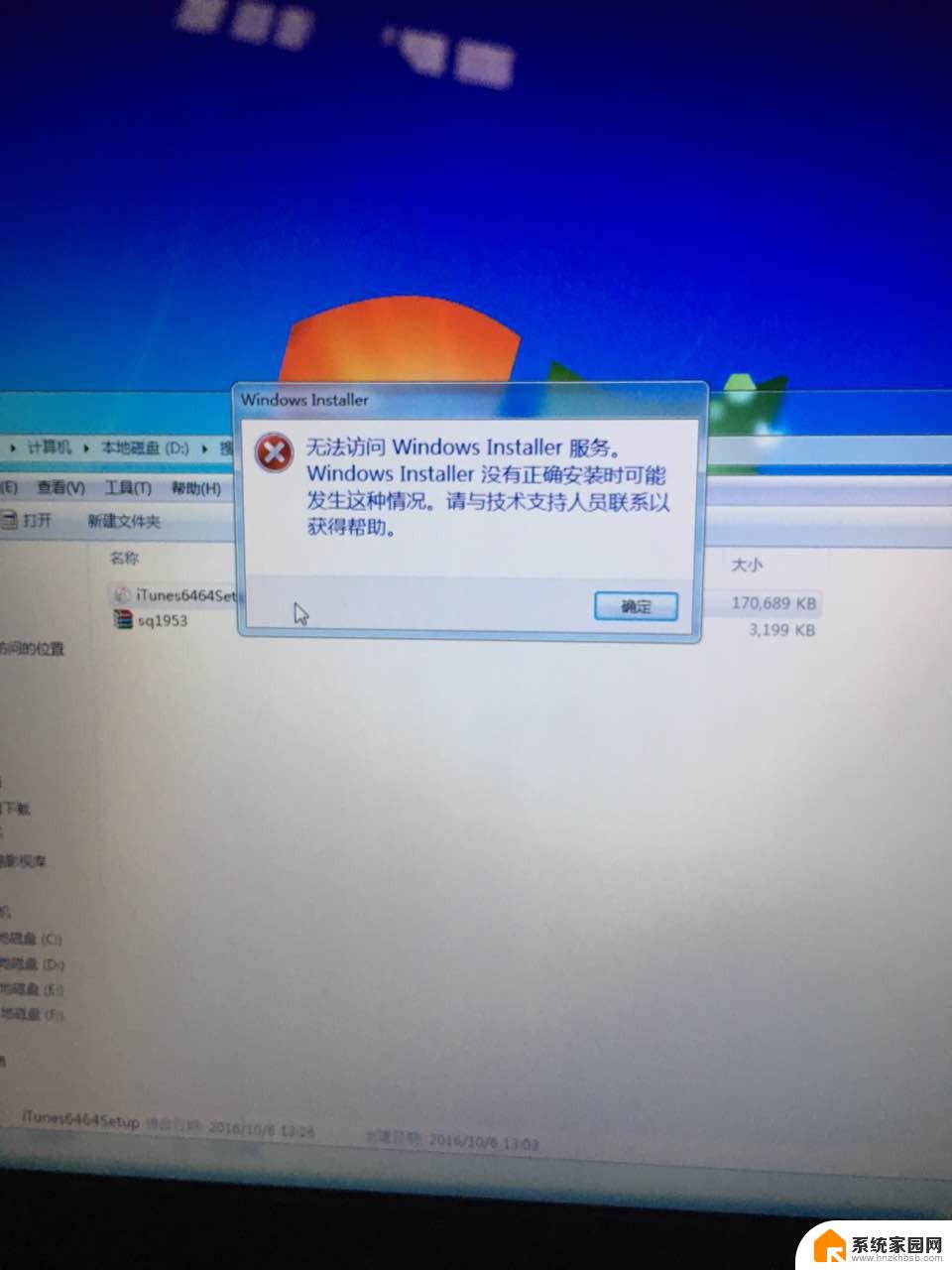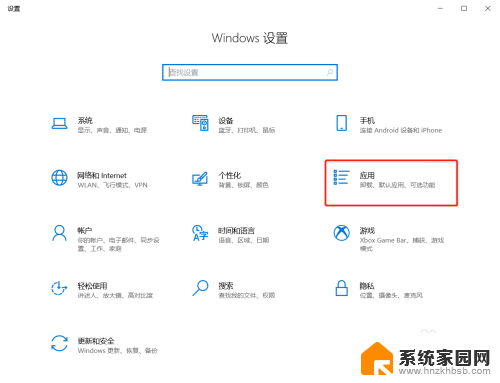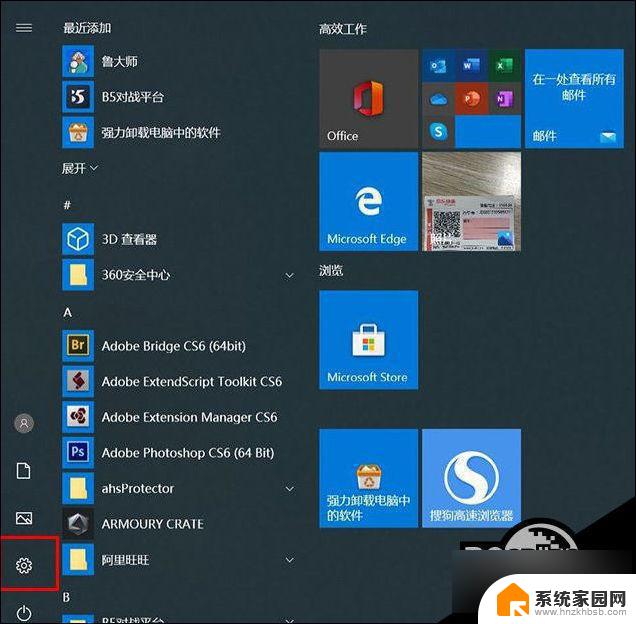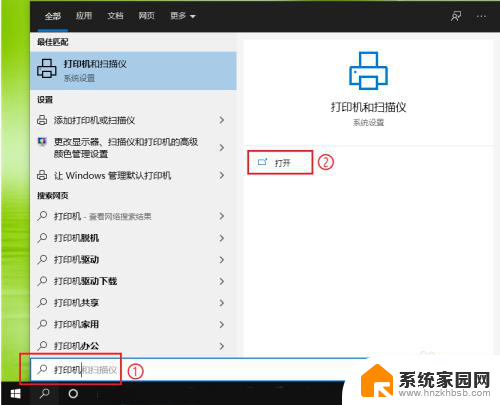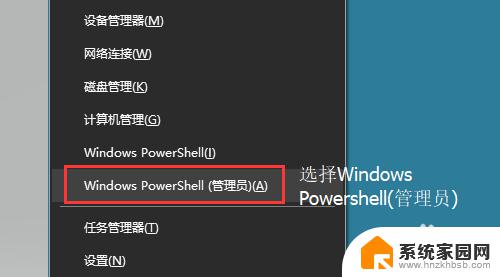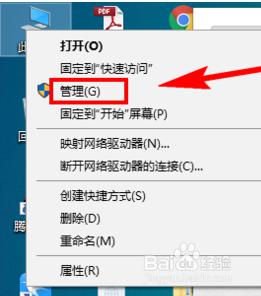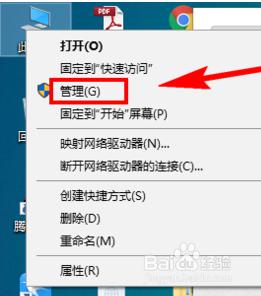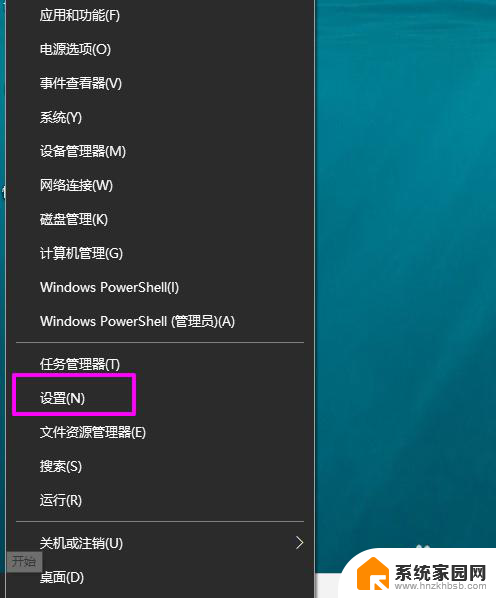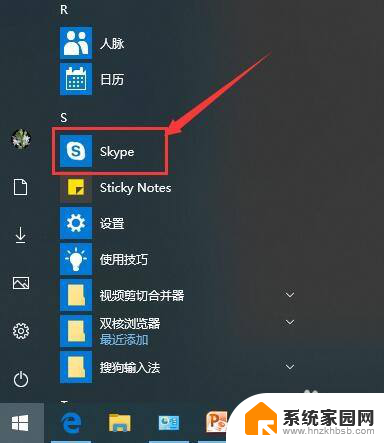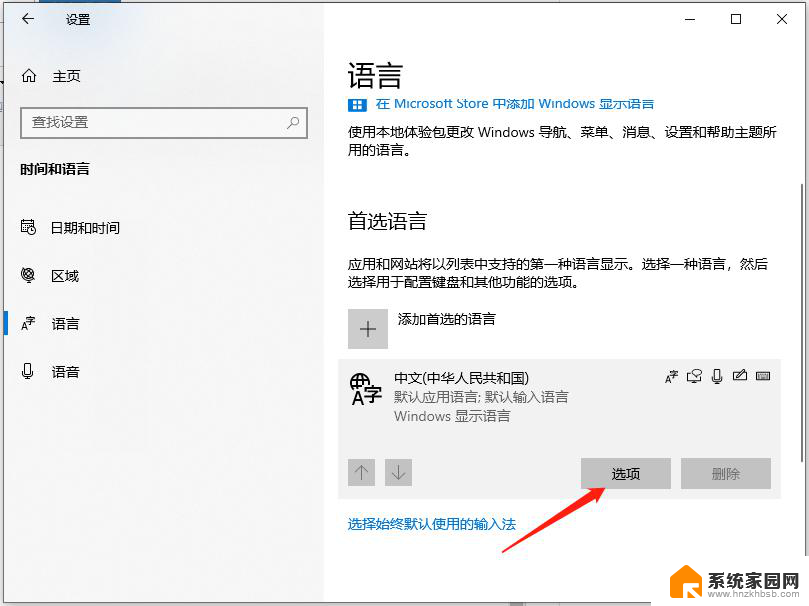win10如何强制卸载kb5014699 KB5014699无法卸载怎么办
在使用Win10系统过程中,有时会遇到无法卸载KB5014699更新的情况,这可能会给用户带来困扰,在这种情况下,用户可以尝试通过一些方法来强制卸载该更新,从而解决问题。接下来我们将介绍一些方法,帮助用户解决KB5014699无法卸载的情况。
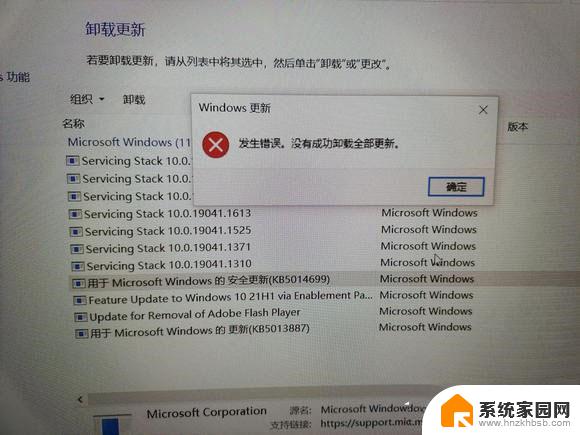
1、首先我们进入安全模式,按住shift,点击 开始--电源--重启 ,然后选择疑难解答;
2、进入安全模式按下win+s 打开搜索框,搜索:cmd ,在“命令提示符”单击右键,选择【以管理员身份运行】;
3、在命令提示符中输入:wusa.exe /uninstall /kb3177467 按下回车键,只需耐心等待即可将其卸载;
4、卸载之后我们可以通过关闭自动更新的方法来防止系统再次更新该补丁。
关闭win10自动更新注意:Win10自动更新关闭后,系统长期不更新当您再次尝试将系统更新到新版本系统,可能会导致系统出错。若您担心系统出错,可以提前对系统备份。
Windows设置要想关闭Win10自动更新,比较简单的一种方法就是进入到Windows设置中。将Windows更新直接关闭。步骤如下:
1、按“Windows + I”键,打开Windows设置,再单击“更新和安全”。
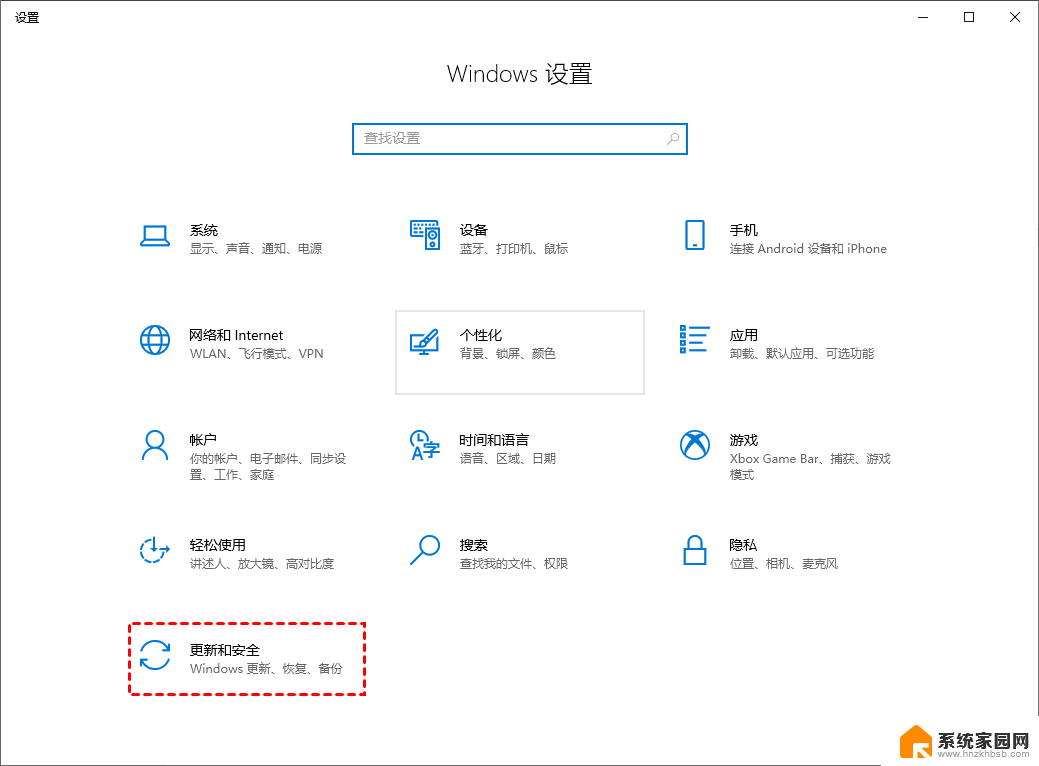
2、然后,在Windows更新处,单击“高级选项”。
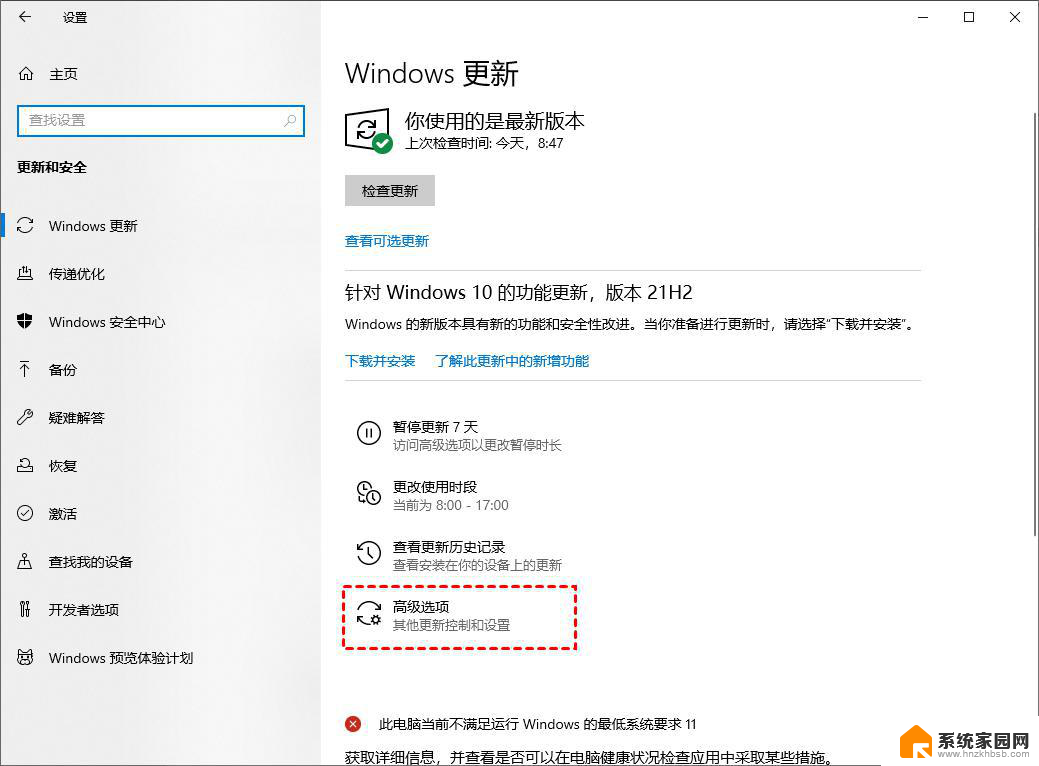
3、在高级选项中,您可以将“更新选项”中项目全部关闭。或者选择“暂停更新”,但此暂停更新至多只能暂停35天,达到暂停限制后需先获取新的更新,然后才能再次暂停更新。
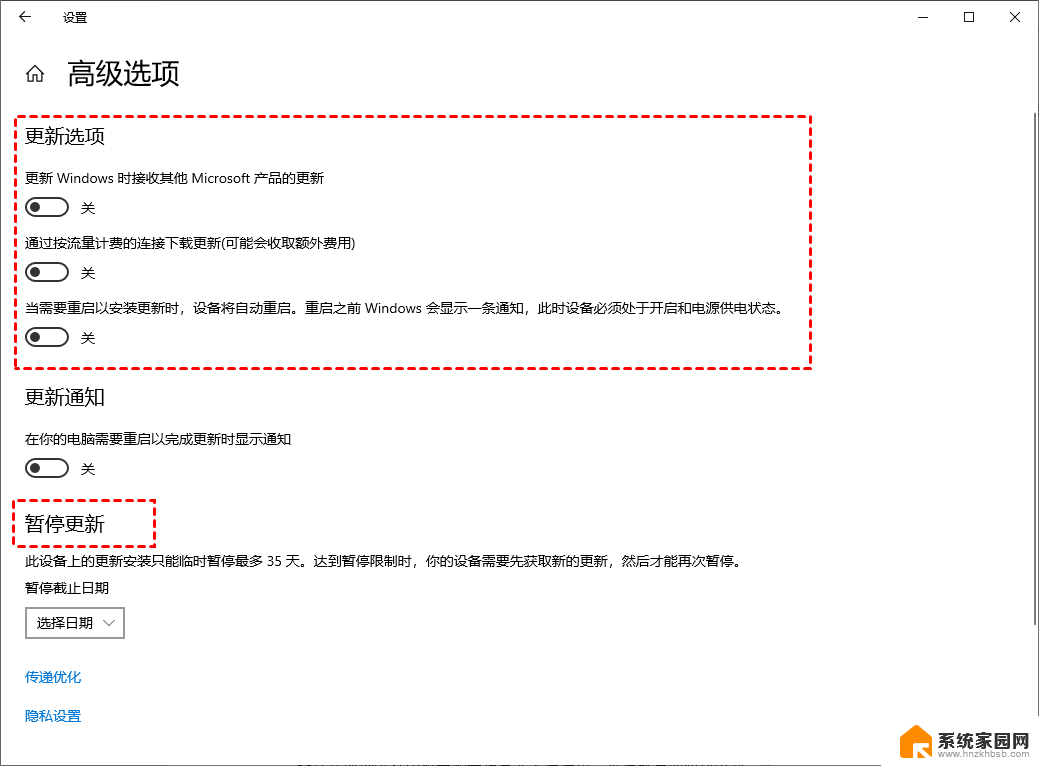
Win10更新KB5014699后导致部分网站无法打开怎么解决?
Win10正式版19044.1766更新补丁KB5014699推送(附更新修复汇总)
以上就是如何强制卸载kb5014699的全部内容,如果遇到这种情况,可以按照以上步骤解决,非常简单快速。